- למד כיצד להסיר התקני Bluetooth מההגדרות ושיטות מתקדמות.
- למד כיצד לפתור שגיאות נפוצות בעת הסרת התקנים ב-Windows 11.
- למד חלופות וטריקים המומלצים על ידי הקהילה כאשר גישות קונבנציונליות נכשלות.

כיצד להסיר התקני Bluetooth מותאמים ב-Windows 11? הסרת התקני Bluetooth מותאמים ב-Windows 11 אולי נראית כמשימה פשוטה, אך לעתים קרובות היא גורמת לכאבי ראש עקב קיפאונות, שגיאות או התקנים שמסרבים להיעלם מהרשימה. למרות שזה נראה כמו תהליך שגרתי, היעדר מידע ברור ונוכחות של פורומים או סרטונים בתוצאות החיפוש גורמים לכך שמשתמשים רבים אינם מצליחים למצוא פתרון סופי או צריכים לנסות מספר שיטות עד שיצליחו.
במדריך זה תמצאו את כל מה שאתם צריכים כדי לנהל ולהסיר כל התקני Bluetooth מותאמים במחשב Windows 11 שלכם, ללא קשר לסוג הבעיה שאתם חווים. שיטות וגישות שונות כלולות, הן שלבים סטנדרטיים והן פתרונות ודרכים עוקפות פחות מוכרות, המבוססות על הניסיון והמומחיות הטכנית של קהילת המשתמשים. אם אי פעם נתקלתם באביזר שלא מוסר או בשגיאה שאינכם יכולים לפתור, הנה כל המפתחות לפתרון לצמיתות.
למה להסיר התקני Bluetooth ב-Windows 11?
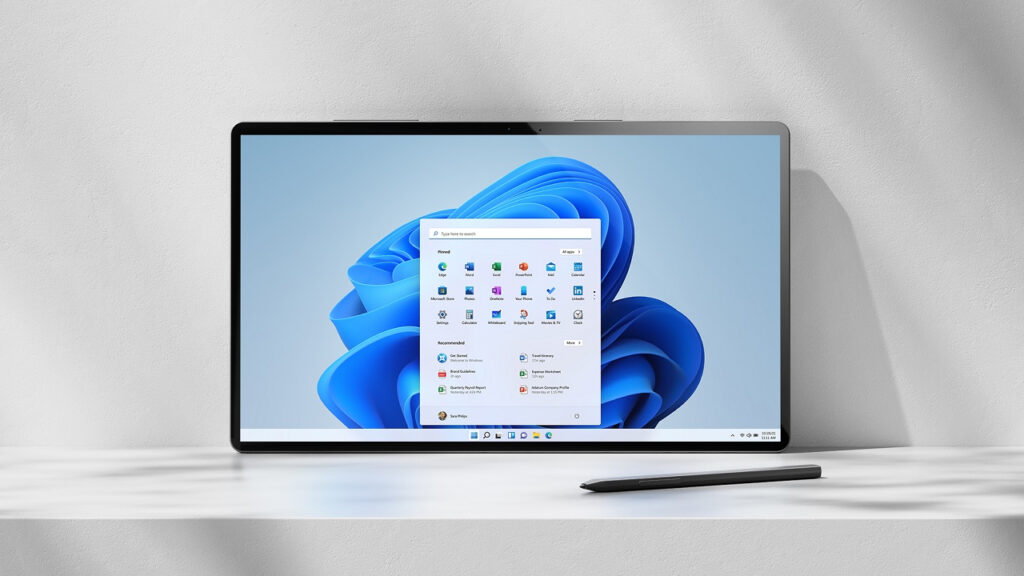
הסיבות ל הסרת מכשיר Bluetooth משויך אלה עשויים להשתנות. ייתכן שאינך משתמש עוד באוזניות, שיש לך מקלדת שאינה פועלת כראוי, או שפשוט תרצה לנקות את רשימת החיבורים שלך כדי למנוע הפרעות. סיבות נפוצות אחרות כוללות בעיות קישוריות, שגיאות בעת ניסיון לזווג מכשירים חדשים, או הרצון למנוע ממכשירים ישנים להמשיך להופיע או להתחבר בטעות.
בכל מקרה, ב Tecnobits יש לנו שפע של מדריכים ועזרה בנושא זה, בין אם זה לצורך צימוד של משהו חדש או לצורך טריקים של בלוטות'. הנה מבט אם אתם מעוניינים להתחיל לייעל את השימוש שלכם בו: כיצד לשתף את חיבור האינטרנט של המחשב שלך באמצעות Bluetooth ב-Windows 11
שלב אחר שלב: כיצד להסיר התקני Bluetooth מההגדרות

Windows 11 מספק שיטה ישירה ל הסר התקני בלוטות' מההגדרות שלך. כך תעשה זאת בצורה ברורה:
- הקלק על ה סמל הבית או הקש על המקש Windows במקלדת שלך.
- בחר תצורה (סמל גלגל השיניים).
- בתפריט הצדדי, לחצו על התקנים ולאחר מכן לגשת לקטע בלוטות 'והתקנים.
- מצא את המכשיר שברצונך להסיר ברשימת המכשירים המותאמים.
- הקלק על ה שלוש נקודות ליד המכשיר ובחר הסר מכשיר.
- אשר שברצונך למחוק אותו בחלון הקופץ שמופיע.
חשובלאחר שלבים אלה, המכשיר אמור להיעלם מהרשימה. אם זה לא קורה, נסה להפעיל מחדש את המחשב ולבדוק שוב את מקטע ה-Bluetooth, שכן במקרים מסוימים, ייתכן שייקח למערכת זמן מה לעדכן את רשימת המכשירים המחוברים.
מה לעשות אם אינך מצליח להסיר מכשיר בלוטות'?
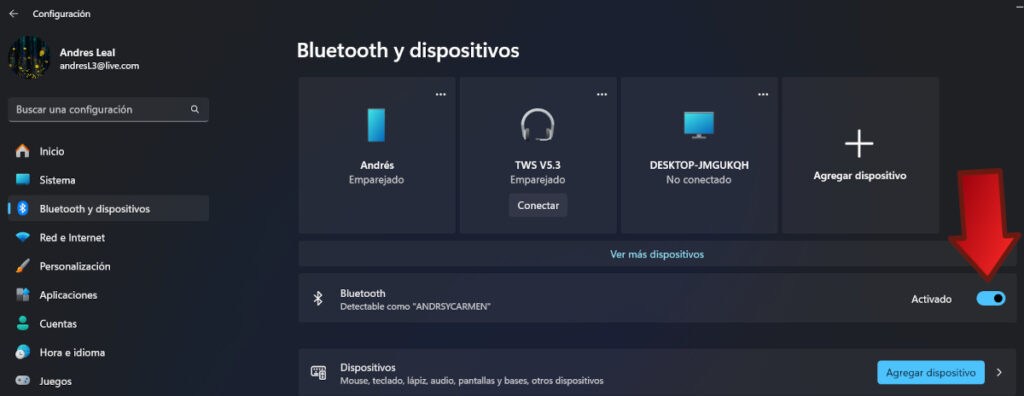
לִפְעָמִים, ייתכן ש-Windows 11 נתקל בבעיות בהסרת התקנים מסוימים.לדוגמה, ייתכן שתגלה שכפתור הסרת ההתקן אינו מגיב, שתקבל שגיאה, או שההתקן ממשיך להופיע לאחר הפעלה מחדש של המחשב. זוהי בעיה נפוצה למדי, על פי חוויותיהם של משתמשים רבים בפורומים כמו Reddit.
פתרונות חלופיים להסרת התקני Bluetooth תקועים
- השבת זמנית את Bluetooth ולאחר מכן הפעל אותו מחדש: לפעמים כיבוי והפעלה של Bluetooth דרך ההגדרות יכול לרענן את הרשימה ולאפשר לך להסיר את המכשיר.
- הסר את המכשיר ממנהל ההתקנים:
- העיתונות Windows + X ובחר מנהל ההתקנים.
- הרחב את הקטע Bluetooth.
- לחצו לחיצה ימנית על שם ההתקן שברצונכם להסיר ובחרו הסר את ההתקן.
- הפעל מחדש את המחשב כדי להחיל את השינויים.
- הסרת קבצים שיוריים ממכשירי Bluetooth: לעיתים, המערכת מאחסנת מידע ישן על המכשיר ברישום או בתיקיית המערכת. ניתן להסיר פסולת זו על ידי ביצוע השלבים הבאים:
- העיתונות Windows + R, כותב regedit ולחץ על Enter.
- נווט אל HKEY_LOCAL_MACHINE\SYSTEM\CurrentControlSet\Services\BTHPORT\Parameters\Devices.
- זהה את המפתח עבור ההתקן שברצונך להסיר ומחק אותו (צור גיבוי לפני שינוי הרישום).
- השתמשו בכלי עזר של צד שלישי: ישנן תוכנות חינמיות ותשלום שיכולות לעזור לך לנהל התקני Bluetooth בדרכים מתקדמות יותר. חלקן מאפשרות לך למחוק מכשירים בכפייה או לנקות לחלוטין את מטמון המערכת הקשור ל-Bluetooth.
שאלות נפוצות בנוגע להסרת התקני Bluetooth
- האם ניתן לשחזר מכשיר שנמחק? אם תסיר מכשיר, תצטרך לזווג אותו שוב רק במידת הצורך. שום מידע על המכשיר עצמו לא יימחק, רק הצימוד עם המחשב שלך.
- למה אני מקבל שגיאה כשאני מנסה להסיר את ההתקן? ייתכן שהדבר נובע מבעיות במנהלי התקנים, בעיות בעדכון Windows או ששירות ה-Bluetooth אינו מגיב כראוי. הפעלה מחדש בדרך כלל עוזרת, אך אם זה לא עובד, נסה את השיטות החלופיות שהוזכרו לעיל.
- מה לעשות אם המכשיר שהוסר מופיע שוב? זה יכול לקרות אם המכשיר עדיין דלוק ונמצא במצב צימוד ליד המחשב. ודא שכבת אותו לחלוטין לאחר הסרתו והפעל מחדש את המחשב.
בעיות נפוצות וכיצד לפתור אותן
משתמשים רבים דיווחו בפורומים כמו Reddit ו-Microsoft Answers, דווחו על קשיים בהסרת התקני Bluetooth, במיוחד לאחר עדכוני Windows או כאשר מספר מכשירים מחוברים. בואו נבחן את השגיאות הנפוצות ביותר וכיצד לתקן אותן:
- המכשיר לא מופיע ברשימה: ייתכן שהעדכון נכשל. נסה לעדכן את מנהלי ההתקנים של Bluetooth ממנהל ההתקנים או דרך Windows Update.
- כפתור ההסרה מושבת: סגור את ההגדרות, הפעל מחדש את המחשב ונסה שוב. אם הבעיה נמשכת, השתמש במנהל ההתקנים או בעורך הרישום.
- המכשיר נמצא בשימוש: ודא שהמכשיר אינו פעיל או משמיע צליל. כבה אותו לפני שתנסה למחוק אותו.
- שגיאה 'לא ניתן להסיר מכשיר זה' או דומה: נסה את שיטת הרישום המתקדמת או כלי עזר של צד שלישי המתמחים בניקוי התקני Bluetooth חסומים.
טיפים למניעת בעיות Bluetooth ב-Windows 11
- שמור תמיד על מנהלי ההתקן של בלוטות' מעודכניםזה משפר את התאימות ומפחית שגיאות בעת צימוד והסרה של מכשירים.
- אל תעמיסו את רשימת המכשירים המותאמיםאם יש לכם הרבה מכשירים ישנים או שאינם בשימוש, מומלץ להיפטר מהם באופן קבוע.
- הימנע מהפרעות הרחק התקנים אלחוטיים אחרים בעת עבודה עם Bluetooth.
- הפעל מחדש את המחשב לאחר ביצוע שינויים משמעותיים (כגון הסרת מספר מכשירים בו זמנית) כדי שההגדרות יעודכנו כראוי.
פתרונות בסגנון קהילתי ומקרים מהחיים האמיתיים
בפורומים כמו Reddit, משתמשים רבים משתפים טריקים וצעדים חלופיים כאשר שיטות קונבנציונליות נכשלות. חלקם הצליחו לאפס את בלוטות' מאפשרויות צריכת החשמל, אחרים השתמשו בתוכנה ספציפית, וחלקם אף ניקיו ידנית את הרישום של Windows. המפתח נמצא ב סבלנות וניסיון פתרונות עד שתמצא את הפתרון המתאים ביותר עבורך, מכיוון שכל מחשב עשוי להגיב בצורה שונה בהתאם לגרסת מנהל ההתקן, מצב המערכת והמכשירים המחוברים.
מומלץ השאירו רק את המכשירים שבהם אתם משתמשים בפועל, הפעילו מחדש לאחר שינויים, ואם הבעיות נמשכות, פנו לתמיכה בפורומים ייעודיים או עדכנו לגרסה העדכנית ביותר של Windows 11, מכיוון ששגיאות נגרמות לעיתים מבאגים שכבר תוקנו בתיקונים אחרונים.
תהליך הסרת התקני Bluetooth ב-Windows 11 יכול לנוע בין פשוט למסובך ביותר, בהתאם למקרה. אם תעקבו אחר השלבים המתוארים ותישמו את העצות במאמר זה, יהיה לכם סיכוי טוב להשאיר את המחשב שלכם נקי ממכשירים לא רצויים ומוכן לחיבורים מהירים וללא בעיות בעתיד. אנו מקווים שאתם כבר יודעים כיצד להסיר התקני Bluetooth מותאמים ב-Windows 11. במקרה שעדיין לא למדתם כיצד, אנו משאירים לכם את הקישור ל... דף התמיכה של מיקרוסופט עם נתונים רשמיים אלה לקבלת עזרה נוספת.
נלהב לטכנולוגיה מאז שהיה קטן. אני אוהב להיות מעודכן במגזר ומעל הכל לתקשר אותו. לכן אני מוקדש לתקשורת באתרי טכנולוגיה ומשחקי וידאו כבר שנים רבות. אתה יכול למצוא אותי כותב על אנדרואיד, Windows, MacOS, iOS, נינטנדו או כל נושא אחר שעולה על דעתך.